À l'occasion de la WWDC 2022, Apple a présenté une nouvelle mouture de macOS baptisée Ventura. La grosse nouveauté cette année est Stage Manager, une fonction permettant de mieux se concentrer sur une application. Voyons ensemble comment tout cela s'organise.
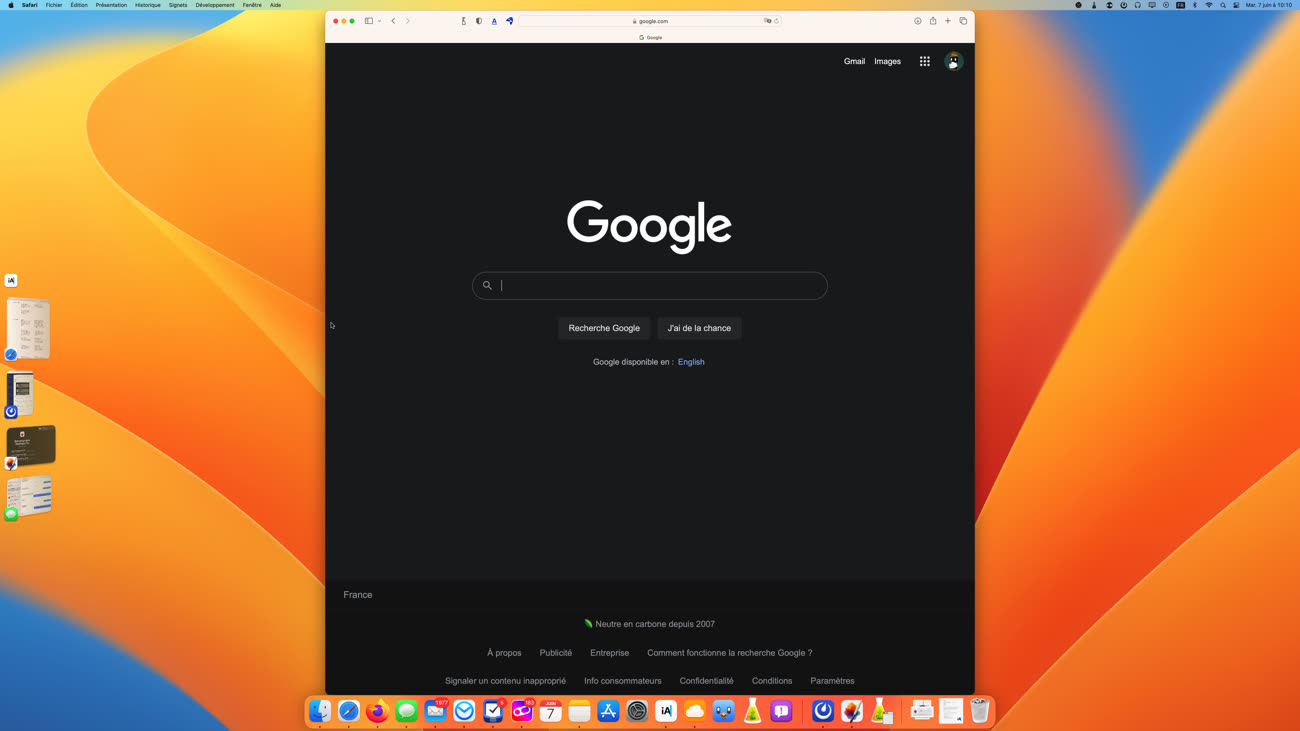
Stage Manager s'active dans le Centre de contrôle, qui se situe à côté de la date dans la barre des menus. Lorsque vous activez la fonction, les fenêtres s’empilent à gauche de l’écran dans une sorte de Dock secondaire. Le bureau et tous vos fichiers mal rangés disparaissent afin de vous laisser vous concentrer sur ce qui est important : l'application au premier plan.
Cette fonction va mettre en avant une seule application : parfait pour les adeptes du minimalisme qui ne veulent pas d'une dizaine de fenêtres ouvertes. La fenêtre va être placée au centre de l'écran, mais on pourra la déplacer, la redimensionner et même cacher la pile de fenêtres (il suffit de placer son curseur au bord de l'écran pour le faire revenir). On peut ensuite alterner entre les programmes ouverts en cliquant simplement dessus.
Bien qu'avoir une seule application soit pratique pour se concentrer, la fonction est aussi pensée pour le multitâche. On pourra ajouter plusieurs apps pour se créer de …











